Samouczek: jak pobierać muzykę na Samsung S8?
Od czasu premiery w marcu 2017 roku smartfon Samsung S8 zdecydowanie zdobył serca i oczy wielu osób. Było to urządzenie z Androidem, które ma 5.8-calowy ekran dotykowy o rozdzielczości 1440 na 2960 pikseli. W pierwszej wersji kosztował 724.99 USD.
Ze względu na dodane funkcje, które zostały włączone do Samsung S8, nie ma wątpliwości, dlaczego wielu użytkowników zdecydowało się na przejście na to z obecnych. Jeszcze bardziej atrakcyjna w tym smartfonie jest możliwość obsługi plików w różnych formatach. Mając ogromną pamięć wewnętrzną o pojemności 64 GB, którą nadal można rozszerzyć do 256 GB za pomocą karta microSD, na pewno uda Ci się zapisać wszystkie Spotify piosenki, które kochasz.
Nie martw się. Jeśli masz Samsunga S8 i jesteś zbyt chętny, aby się dowiedzieć jak pobierać muzykę na Samsunga S8, ten artykuł został stworzony, aby ci pomóc. Poznasz szczegółowe instrukcje, jak to zrobić, sprawdzając zawartość tego posta.
Treść artykułu Część 1. Pobierz muzykę na Samsung S8 za pomocą Spotify PremiumCzęść 2. Pobierz muzykę do Samsung S8 bez Spotify PremiumCzęść 3. streszczenie
Część 1. Pobierz muzykę na Samsung S8 za pomocą Spotify Premium
Samsung nawiązał współpracę Spotify jako oficjalny partner muzyczny, w ramach umowy, w ramach której aplikacja do strumieniowego przesyłania muzyki będzie preinstalowana na telewizorach Samsunga i Samsung telefonoraz dodatkowe integracje międzyplatformowe obejmujące szerszą gamę produktów firmy Samsung.
Spotify to świetna platforma do strumieniowego przesyłania muzyki, która od lat oferuje swoim użytkownikom niesamowite usługi. Dzięki zaletom, jakie oferuje, liczba jego abonentów od czasu do czasu rośnie. Obecnie oferuje kilka płatnych poziomów subskrypcji i bezpłatną wersję (z ograniczonymi funkcjami). Bycie jednym z jego subskrybentów z pewnością przyniesie ci korzyści, ponieważ jeden z SpotifyEkskluzywnymi funkcjami dla właścicieli kont premium jest możliwość pobierania muzyki i grać Spotify w trybie offline tryb.
Jak przeczytałeś w nagłówku tej sekcji, tutaj dowiesz się, jak pobierać muzykę na Samsung S8, jeśli jesteś Premium Spotify użytkownik konta. Jeśli jesteś właścicielem darmowego konta, przejście do następnej sekcji pomoże Ci określić najlepszy sposób pobierania muzyki na Samsung S8.
Uwaga: Zawsze upewnij się, że używasz najnowszej wersji programu Spotify aplikacji, aby uniknąć problemów i zapewnić płynne działanie aplikacji. Podczas pobierania utworów urządzenie musi być również podłączone do stabilnej sieci.
Krok 1. Po uruchomieniu Spotify app na Samsung S8, zaloguj się na swoje konto za pomocą swoich danych – nazwy użytkownika lub adresu e-mail i hasła.
Krok 2. Przejdź do menu „Twoja biblioteka” w prawym dolnym rogu ekranu i wybierz listę odtwarzania, którą chcesz pobrać. Dotknij go.
Krok 3. W górnej części zobaczysz opcję „Pobierz”. Wystarczy dotknąć jego ikony, aby rozpocząć procedurę pobierania.
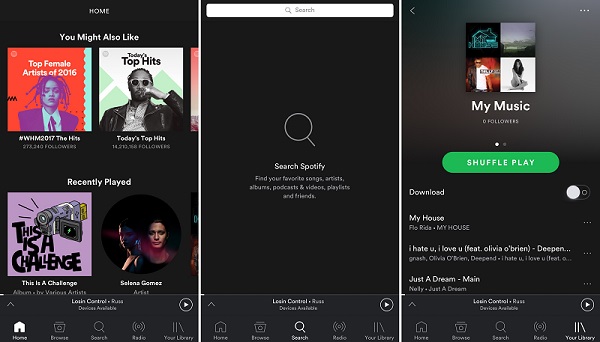
Musisz wziąć pod uwagę, że pobieranie pojedynczo nie zadziała, więc musisz najpierw umieścić wszystkie ulubione utwory na liście odtwarzania, aby móc je pobrać do słuchania offline. Po zakończeniu procesu wystarczy wybrać opcję „Pobrane” w „Twojej bibliotece”, aby zobaczyć utwory, które są dostępne do przesyłania strumieniowego w trybie offline.
Powyżej przedstawiono prostą metodę pobierania muzyki na Samsung S8, jeśli masz konto Premium Spotify konto użytkownika.
Dodatkowe informacje: Synchronizowanie pobranych utworów z telefonem Samsung S8
Wraz z Spotify Połącz, jedno urządzenie może być pilotem do Twojej muzyki na dowolnym innym kompatybilnym urządzeniu. The Spotify Funkcja Connect umożliwia sterowanie muzyką na różnych kompatybilnych urządzeniach do słuchania w tej samej sieci Wi-Fi, w tym na głośnikach, inteligentnych telewizorach, Amazon Echo, Google Home, Chromecast, komputerach PC i wielu innych. Jeśli masz już pobrane utwory na PC i chcesz je po prostu przenieść na urządzenie Samsung S8, możesz wykonać tę procedurę.
Krok 1. Po zalogowaniu się do swojego Spotify konto na komputerze, upewnij się, że Twój Samsung S8 został z nim połączony za pomocą kabla USB lub sieci Wi-Fi.
Krok 2. Musisz także zalogować się do konta Premium Spotify konto na urządzeniu Samsung S8. Wybierz Połącz z urządzeniem w prawym dolnym rogu Spotify ekran.
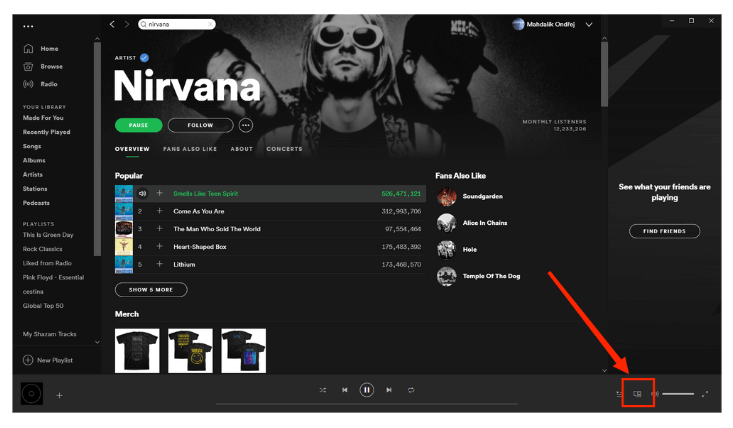
Krok 3. Na liście „Połącz z urządzeniem” wybierz swój Samsung S8.
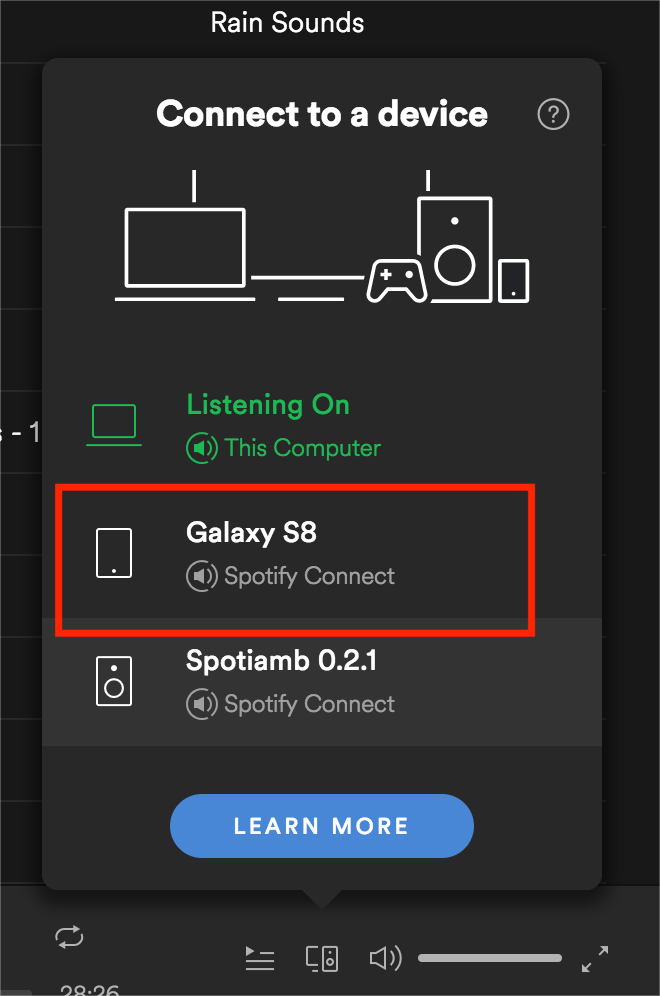
Krok 4. U dołu ekranu pojawi się zielony pasek z napisem „Słuchanie na [nazwa urządzenia]”.
Niezależnie od tego, czy już pobrałeś utwory, czy dopiero zaczynasz proces pobierania, możesz zapoznać się z tymi przewodnikami, jak pobierać muzykę na Samsung S8, które zostały przedstawione w tej części artykułu.
Nadszedł czas, aby przejść do najlepszej metody pobierania muzyki na Samsung S8, zwłaszcza jeśli nie posiadasz Premium Spotify konto. Następna sekcja tego postu zawiera szczegółowe informacje na ten temat.
Część 2. Pobierz muzykę do Samsung S8 bez Spotify Premium
Z metody, która została udostępniona w poprzedniej części tego postu, mogą skorzystać posiadacze Premium Spotify konto. Jeśli nie masz pomysłu na subskrypcję premium w ramach Spotify, to lepiej spróbować zagłębić się w najlepszą metodę pobierania muzyki na Samsunga Galaxy S8, którą będziemy udostępniać w tej części.
Jeśli jeszcze nie jesteś świadomy, Spotify utwory są faktycznie chronione przez DRM. Dzięki temu szyfrowaniu utworów nie można odtwarzać na nieautoryzowanych urządzeniach lub poza aplikacją, chyba że zostaną one oczywiście usunięte. Ponadto utwory są w formacie OGG Vorbis, który nie jest wystarczająco elastyczny, aby można je było odtwarzać na różnych urządzeniach.
Chociaż powyższe ograniczenia są obecne, nie powinieneś się tak bardzo martwić. Jak wspomniano, najlepsza metoda pobierania muzyki na Samsung S8 zostanie omówiona tutaj. To znaczy użyć świetnego narzędzia o nazwie TunesFun Spotify Music Converter. Co możesz czerpać z korzystania z TunesFun Spotify Music Converter?
Oczywiście powyższe ograniczenia – ochrona DRM i Spotify format utworów, zostaną rozwiązane. Dzięki możliwości tej aplikacji do usuwania zabezpieczeń DRM i możliwości konwertowania utworów do popularnych formatów, takich jak MP3, będziesz mógł w końcu przesyłać strumieniowo swoje ukochane Spotify utwory na dowolne urządzenie, którego chcesz użyć. Właściwie oprócz MP3 obsługuje FLAC, WAV, a nawet AAC. Teraz możesz nie tylko dodawać muzykę do programu PowerPoint, ale także Dodaj Spotify muzyka do relacji na Instagramielub inne aplikacje do edycji wideo, aby Twoje wideo było zabawne.
Dzięki możliwości zachowania oryginalnej jakości utworów i wszystkich znaczników identyfikacyjnych masz pewność, że pliki wyjściowe będą świetne. Podczas korzystania z aplikacji napotkałeś trudności lub nagle masz pytania wymagające odpowiedzi, możesz łatwo skontaktować się z obsługą klienta lub zespołami pomocy technicznej, ponieważ są one zawsze dostępne, aby pomóc. Oto jak pobrać Spotify muzykę do Samsung S8 za pomocą TunesFun Spotify Music Converter.
Wypróbuj za darmo Wypróbuj za darmo
Krok 1. Sprawdź wszystkie potrzeby aplikacji, jeśli chodzi o instalację. Wykonaj wszystkie te czynności, pobierz aplikację i zainstaluj ją na swoim komputerze. Na ekranie głównym przeciągnij i upuść plik Spotify utwory do przetworzenia lub użycia ich linków.

Krok 2. Wybierz format wyjściowy, którego chcesz użyć, za pomocą opcji „Konwertuj wszystkie zadania na:” u góry. Konieczne jest również zdefiniowanie łącza do folderu wyjściowego.

Krok 3. Stuknij przycisk „Konwertuj” u dołu ekranu. Spowoduje to, że aplikacja rozpocznie konwersję utworów. W tym samym czasie należy również przeprowadzić proces usuwania DRM.

W ciągu kilku minut utwory będą dostępne na Twoim komputerze – bez DRM i przekształcone. Co musisz zrobić dalej, to zdobyć kopie Spotify utwory zapisane w telefonie Samsung S8.
Część 3. streszczenie
Niezależnie od tego, czy korzystasz z wersji premium, czy darmowej Spotify konto, metoda pobierania muzyki na Samsung S8 jest tak łatwa. Wyjaśniono późniejszą metodę (pobieranie Spotify piosenki przez TunesFun Spotify Music Converter) jest bardziej zalecane, ponieważ utwory pobrane za pośrednictwem konta premium znikną z chwilą zakończenia lub anulowania subskrypcji.
Zostaw komentarz